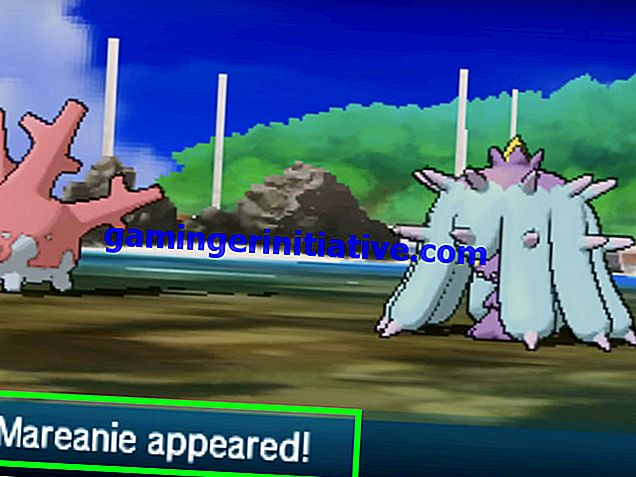Великолепный стиль Borderlands 3 в стиле cel-shaded является синонимом серии, отличающейся от многолюдного жанра игр-шутеров. Это вне времени, как фотография - вот почему вы, вероятно, хотите знать, как использовать режим фотосъемки, чтобы вы никогда не забудете, насколько хороша игра. Вот что вам нужно знать.
Как использовать режим фото
- Во время игры войдите в меню. Это опция для PS4, Esc на ПК или кнопка «Меню» на Xbox One, затем выберите режим «Фото» из меню.
- Используйте левый и правый триггеры / L2 и R2 (на консоли) или мышь на ПК, чтобы опустить и поднять камеру, а также левый и правый аналоговый джойстик для перемещения камеры.
- Отсюда вы сделаете снимок с помощью кнопки «Поделиться» на PS4, кнопки «Просмотреть» на Xbox или клавиши «Пробел» на ПК.
Теперь, когда вы сделали свою фотографию, у вас есть целый набор опций, которые позволяют вам настроить и обработать фотографию по своему вкусу.
Это включает в себя возможность изменять контраст, насыщенность, яркость, усиление, время суток, игрока, хотите ли вы видеть показанные номера повреждений или скрыть их, и многое другое.
Это должно быть все, что вам нужно знать о том, как использовать режим фото в Borderlands 3 . Чтобы получить больше полезных советов и руководств по игре, обязательно посетите нашу специальную вики-страницу руководства.
Мы также перечислили ниже некоторый связанный контент, который может оказаться полезным. Однако, как всегда, если вы не можете найти то, что ищете, отключите звук в разделе комментариев, и мы сделаем все возможное, чтобы помочь.
- Как получить автомобиль и обновить автомобили
- Как отметить цели
- Как бросать гранаты
- Как использовать Alt Fire
- Как сохранить
- Как быстро путешествовать